今回は、bitFlyer(ビットフライヤー)の特徴と登録・口座開設方法を紹介します。
日本一の取引量を誇る日本を代表する仮想通貨取引所が『bitFlyer(ビットフライヤー)』です。
世界一のセキュリティが整っているとも言われています。
また、bitFlyerを経由して楽天などで買い物をするとタダでビットコインがもらえることから、原資ゼロでビットコインを始めることができるため、初心者にも人気が高い取引所です。
目次で内容を確認⇒
bitFlyer(ビットフライヤー)の特徴
- 日本一の取引量・世界一のセキュリティ
- 盗難・紛失の際の補償サービスがある
- 資本金が大きく、名だたる大手企業が出資している
- アルトコインの銘柄が充実
- ビットコイン(BTC)
- イーサリアム(ETH)
- イーサリアムクラシック(ETC)
- リスク(LSK)
- ライトコイン(LTC)
- モナコイン(MONA)
- ビットコインキャッシュ(BCH)
bitFlyer(ビットフライヤー)の登録方法
登録に必要なもの
- 登録用のメールアドレス
- 専用のパスワード(初期設定からの変更時)
- 免許証やパスポートなどの証明書(写真を撮ってアップロード)
- 銀行口座
アカウント作成
まずは、公式サイトに移動します。

赤枠内にメールアドレスを入力し、『アカウント作成』をクリックします。
※Facebook等でもアカウントを作成できますが、メールアドレスをおすすめします。

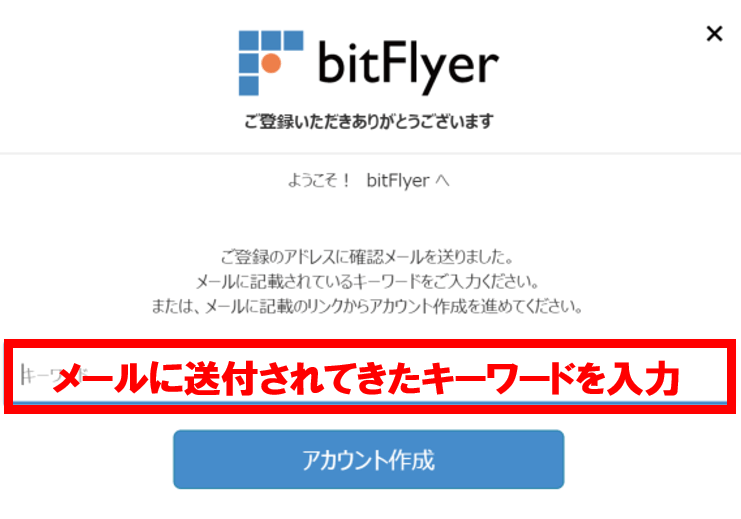
登録したメールアドレスに、bitFlyerからメールが送付されてきますので、URLをクリックするか、上の画面の赤枠内にメールに送付されてきたキーワードを入力し『アカウント作成』をクリックします。

『利用規約』等を確認の上で、全てのボックスをチェックして、『bitFlyerをはじめる』をクリックします。
2段階認証の設定
次は、2段階認証の設定です。2段階認証とは、パスワードとは別にログインや送金等に必要な認証コードで、セキュリティ上極めて重要です。

ここでは、強く推奨されている『認証アプリを使う』を紹介します。

- スマホアプリ(Google Authenticator)をダウンロードする
- アプリで「QRコード」を読み込む(※1)
- アプリに表示された「認証コード」を入力する(※2)
- 「認証する」をクリックする
※1:『Google Authenticator』を立ち上げ、画面右上にある「+」マークをタップします。次に、画面下に表示される「バーコードをスキャン」をタップすると「QRコード」の読み込みが可能になります
※2:『Google Authenticator』に表示される「認証コード」は一定時間で変わります。

次に、全てのボックスにチェックを入れて、『二段階認証を設定する』をクリックします。
2段階認証で使われる「QRコード」は登録時に1回しか表示されません。スマホの機種変更や故障時のことを考えて、バックアップのために、「QRコード」を写真に撮ってプリントアウトしておく、使っていないスマホでも「QRコード」を読み込んでおく、などの対策をしておくと安心です。

次に、上のような画面が現れるので、『まずは取引時確認の入力からはじめる』をクリックして、『取引時確認』に進みます。
アカウントクラスのアップグレード
仮想通貨の購入・売却を行うためには、初期の『ウォレットクラス』から『トレードクラス』にアップグレードする必要があります。
アップグレードには、『取引時確認』が必要です。
『取引時確認』として、以下の情報を登録します。
- 本人情報の登録
- 本人確認資料のご提出
- 取引目的等のご確認
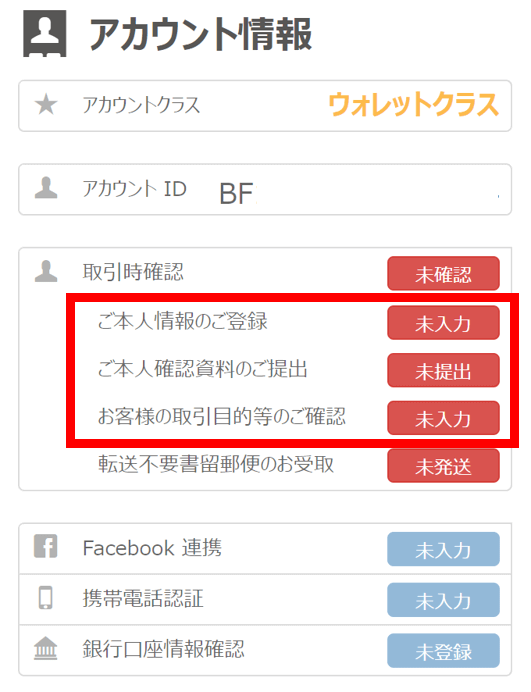
基本的にはガイダンスの流れに沿って入力していけば問題ないですが、中断する場合はホーム画面右下『アカウント情報』から再開できます。
本人情報の登録

氏名・性別・生年月日・住所・電話番号を入力します。
本人確認資料のご提出

本人確認資料として、上の中から選択できます。資料によって必要な面が違います。主な資料では以下の通りですが、顔写真入りの証明書が必要です。
- 運転免許証:両面
- パスポート:顔写真入りページ
- 外国人登録証明書:両面
- マイナンバーカード:表面のみ
運転免許証を例に取ると、以下のような手順でアップロードを行います。

取引目的等のご確認

- 「外国の重要な公人」について:ほとんどの人が該当しないので、「私は重要な公人、もしくはその親族ではありません。」にチェックを入れます
- 職業:該当する職業を選択(複数選択可)
- 取引目的:該当する目的を選択(複数選択可)
転送不要書留郵便の受取
ここまでの登録が終わると、数日後に登録した住所宛に『転送不要書留郵便』のハガキが送付されてきます。
ハガキを受け取ったことをbitFlyerが確認した後に、全ての取引が可能になります。
※ハガキを受け取る前にアカウントクラスのアップグレードが行われ、日本円の出金や仮想通貨の送金等が制限された状態で、一部取引が可能になることもあります。
その他に登録すべき項目を以下に解説しますが、『銀行口座情報の登録』に関しては確認に時間がかかることがあるので、先に済ませておくことをおすすめします。
銀行口座情報の登録

ホーム画面右下『アカウント情報』の『銀行口座情報確認』をクリックします。

ここで日本円の入出金に用いる銀行口座の情報を登録します。
携帯電話認証の登録
 ホーム画面右下『アカウント情報』の『携帯電話認証』をクリックします。
ホーム画面右下『アカウント情報』の『携帯電話認証』をクリックします。

すでに登録した携帯電話番号が表示されますので、『携帯電話認証をする』をクリックします。
表示された画面に、携帯電話のSMS(ショートメールサービス)に送られてきた6桁の数値を入れ、『携帯番号登録』をクリックします。
パスワードの変更

画面左のメニューより、『設定』→『パスワード変更』で行うことができます。
以上で一通りの登録は終了です。本当にお疲れ様でした。













 ビットバンク(bitBank)
ビットバンク(bitBank)  GMOコイン
GMOコイン 
 ザイフ(Zaif)
ザイフ(Zaif) 











